搜尋
符合搜尋條件的商品
CANVA進階操作 #影片操作 #影片運用
🎬 Canva 影片編輯|裁剪或拉長影片教學🔧 操作步驟:選取影片素材在你的設計畫面中,點擊任一段想要編輯的影片素材,該影片會出現黃色外框,表示已選取。啟用裁剪工具當影片被選取後,Canva 上方的編輯工具列會顯示「剪輯」或「裁剪」圖示(類似剪刀或時間軸樣式的圖標),請點選。調整影片長度你會看到時間軸下方顯示一條影片條帶,其中一部分是亮色區(表示目前播放範圍),其餘為灰色。拖曳左右兩側的滑桿:往內拉可縮短影片長度往外拉可延長播放範圍(限於原始影片總長度)確認並儲存調整完成後,請點選「完成」或「完成剪輯」按鈕,系統將自動儲存變更,並更新在畫布上。✨ 教學亮點與應用情境:✅ 適合製作 社群短片、R..
CANVA進階操作 #新功能實作 #小技巧
🎨【CANVA 進階操作|新功能實作 + 實用小技巧】🔧 讓你設計不求人,打造高質感視覺內容!✅ 課程核心亮點:1️⃣ AI魔法編輯功能 🔮運用「文字轉圖像(Text to Image)」與「背景移除」、「魔法修補」功能,快速創造商業級圖片!👉 再也不用Photoshop,也能處理完美商品圖或廣告素材。2️⃣ 影片編輯 × Canva影片轉場效果 🎬教你如何用 Canva 製作短影音、Reels、社群片頭,還能加字幕、套濾鏡、時間軸微調!👉 適用 FB、IG、YouTube Shorts 一鍵套用。3️⃣ 品牌工具套件應用 🎨如何建立品牌配色、字體、Logo範本,一鍵套入所有設計中,讓每個輸出..
顯示 1 - 2 / 2 (共 1 頁)
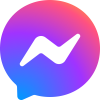


-250x250.jpeg)
-250x250.jpeg)